আপনারা সবাই কেমন আছেন। সময়ের কারণে নিয়মিত লিখতে পারি না। আজ আমি দেখাব কিভাবে আপনার গ্রামীনফোন ক্রিস্টাল এ বাংলা দেখবেন এবং লিখবেন।
অ্যানড্রএড ফোন গুলাতে বাংলা ফন্ট ইন্সটল করা থাকে না। কিছু সল্প পরিমান ফন্ট থাকে। তাই আমরা বাংলা দেখতে ও লিখতে পারি না। এই পোস্ট থেকে আপনি সহজেই বাংলা লিখতে ও পরতে পারবেন।
যেভাবে বাংলা দেখবেনঃ
আপনার ফোনটি অবশ্যই রুট করা থাকতে হবে। সেজন্য আমার আগের পোস্টটি দেখতে পারেন এখান থেকে।
এখন Custom Font Switcher অ্যাপটি ডাউনলোড করুন এখান থেকে।
 Siyamrupali ফন্ট ডাউনলোড করুন এখান থেকে। এবং এটিকে আপনার SD Card এর রুট ফোল্ডার এ রাখুন।
Custom Font Switcher অ্যাপটি ইন্সটল করে ওপেন করুন।
Local font ট্যাব এ ক্লিক করুন।
Siyamrupali ফন্ট ডাউনলোড করুন এখান থেকে। এবং এটিকে আপনার SD Card এর রুট ফোল্ডার এ রাখুন।
Custom Font Switcher অ্যাপটি ইন্সটল করে ওপেন করুন।
Local font ট্যাব এ ক্লিক করুন।
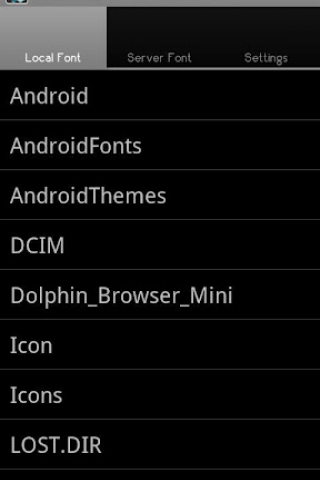 Siyamrupali ফন্টটি সিলেক্ট করুন।
Superuser permission accept করুন।
কিছুক্ষন পর আপনার ফোনটি Reboot হবে এবং বাংলা ফন্ট ইন্সটল হয়ে যাবে।
এখন থেকে আপনি সব Browser & File এ বাংলা দেখতে পারবেন।
Siyamrupali ফন্টটি সিলেক্ট করুন।
Superuser permission accept করুন।
কিছুক্ষন পর আপনার ফোনটি Reboot হবে এবং বাংলা ফন্ট ইন্সটল হয়ে যাবে।
এখন থেকে আপনি সব Browser & File এ বাংলা দেখতে পারবেন।
যেভাবে বাংলা লিখবেনঃ
Ridmik কীবোর্ড টি এখান থেকে ডাউনলোড করে ইন্সটল করুন।
 Setting>Language & Keyboard থেকে Ridmik Keyboard টি Sign করে দিন।
Setting>Language & Keyboard থেকে Ridmik Keyboard টি Sign করে দিন।
 ব্যাস, এখন থেকে আপনি বাংলাও লিখতে পারবেন। :D
ব্যাস, এখন থেকে আপনি বাংলাও লিখতে পারবেন। :D
 পরবর্তীতে আর ভাল পোস্ট
নিয়ে হাজির হব। আজকের মত
এখানেই বিদায়। আর এই পোস্টটি কেমন লাগল তা অবশ্যই কমেন্ট করে জানাবেন।
পরবর্তীতে আর ভাল পোস্ট
নিয়ে হাজির হব। আজকের মত
এখানেই বিদায়। আর এই পোস্টটি কেমন লাগল তা অবশ্যই কমেন্ট করে জানাবেন।
যেভাবে বাংলা দেখবেনঃ
আপনার ফোনটি অবশ্যই রুট করা থাকতে হবে। সেজন্য আমার আগের পোস্টটি দেখতে পারেন এখান থেকে। এখন Custom Font Switcher অ্যাপটি ডাউনলোড করুন এখান থেকে। Siyamrupali ফন্ট ডাউনলোড করুন এখান থেকে। এবং এটিকে আপনার SD Card এর রুট ফোল্ডার এ রাখুন।
Custom Font Switcher অ্যাপটি ইন্সটল করে ওপেন করুন।
Local font ট্যাব এ ক্লিক করুন।
Siyamrupali ফন্ট ডাউনলোড করুন এখান থেকে। এবং এটিকে আপনার SD Card এর রুট ফোল্ডার এ রাখুন।
Custom Font Switcher অ্যাপটি ইন্সটল করে ওপেন করুন।
Local font ট্যাব এ ক্লিক করুন।
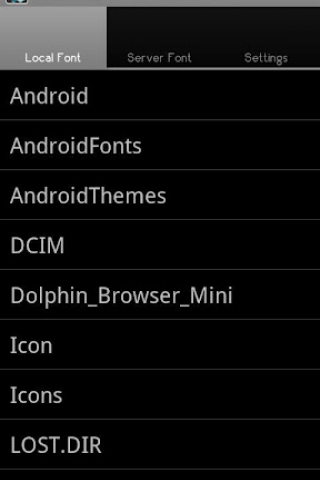 Siyamrupali ফন্টটি সিলেক্ট করুন।
Superuser permission accept করুন।
কিছুক্ষন পর আপনার ফোনটি Reboot হবে এবং বাংলা ফন্ট ইন্সটল হয়ে যাবে।
এখন থেকে আপনি সব Browser & File এ বাংলা দেখতে পারবেন।
Siyamrupali ফন্টটি সিলেক্ট করুন।
Superuser permission accept করুন।
কিছুক্ষন পর আপনার ফোনটি Reboot হবে এবং বাংলা ফন্ট ইন্সটল হয়ে যাবে।
এখন থেকে আপনি সব Browser & File এ বাংলা দেখতে পারবেন।
যেভাবে বাংলা লিখবেনঃ
Ridmik কীবোর্ড টি এখান থেকে ডাউনলোড করে ইন্সটল করুন। Setting>Language & Keyboard থেকে Ridmik Keyboard টি Sign করে দিন।
Setting>Language & Keyboard থেকে Ridmik Keyboard টি Sign করে দিন।
 ব্যাস, এখন থেকে আপনি বাংলাও লিখতে পারবেন। :D
ব্যাস, এখন থেকে আপনি বাংলাও লিখতে পারবেন। :D
 পরবর্তীতে আর ভাল পোস্ট
নিয়ে হাজির হব। আজকের মত
এখানেই বিদায়। আর এই পোস্টটি কেমন লাগল তা অবশ্যই কমেন্ট করে জানাবেন।
পরবর্তীতে আর ভাল পোস্ট
নিয়ে হাজির হব। আজকের মত
এখানেই বিদায়। আর এই পোস্টটি কেমন লাগল তা অবশ্যই কমেন্ট করে জানাবেন।





 নাম দেখেই বুঝতে পারছেন, এটি পিডিএফ ফাইল পড়ার জন্ন। বই পড়ার জন্ন আমার সবচেয়ে প্রিয় এপ এটি।
নাম দেখেই বুঝতে পারছেন, এটি পিডিএফ ফাইল পড়ার জন্ন। বই পড়ার জন্ন আমার সবচেয়ে প্রিয় এপ এটি।
 সব ধরনের ভিডিও এই এপ দিয়ে দেখতে পারবেন।
সব ধরনের ভিডিও এই এপ দিয়ে দেখতে পারবেন।
 ছবি বা ভিডিও দেখার শেরা এপ এটি। ছবি এডিটও করতে পারবেন।
ছবি বা ভিডিও দেখার শেরা এপ এটি। ছবি এডিটও করতে পারবেন।
 ফাইল ব্রাউজ করা যায় খুব সহজে।
ফাইল ব্রাউজ করা যায় খুব সহজে।
 এই এপটি আমার খুব পছন্দের। এটি আপনার ফোনকে iPhone Style করে ফেলবে।
এই এপটি আমার খুব পছন্দের। এটি আপনার ফোনকে iPhone Style করে ফেলবে।
 rar, zip, 7z ও আরও অনেক compress করা ফাইল extract ও দেখতে পারবেন।
rar, zip, 7z ও আরও অনেক compress করা ফাইল extract ও দেখতে পারবেন।
 এই এপটি খুবই গুরুত্বপূণ। Install করেই দেখেন।
পরবর্তীতে আরও ভাল পোস্ট
নিয়ে হাজির হব। আজকের মত
এখানেই বিদায়। আর এই পোস্টটি কেমন লাগল তা অবশ্যই কমেন্ট করে জানাবেন।
এই এপটি খুবই গুরুত্বপূণ। Install করেই দেখেন।
পরবর্তীতে আরও ভাল পোস্ট
নিয়ে হাজির হব। আজকের মত
এখানেই বিদায়। আর এই পোস্টটি কেমন লাগল তা অবশ্যই কমেন্ট করে জানাবেন। ফ্রি ইন্টারনেট বিষয়ে অনেকই হয়ত জেনে থাকবেন। কিন্ত কিছুদিন যাবত গ্রামীন তাদের একটা server বন্ধ করে দেয়। ফলে অনেকেই আর ফ্রি চালাতে পারছেন না। আমার নির্দেশনা অনুসরণ করলে আপনিও পারবেন। আজকে আমি Symbian S60v3 ফোনে ফ্রি নেট চালানর ট্রিক দেখাব।
ফ্রি ইন্টারনেট বিষয়ে অনেকই হয়ত জেনে থাকবেন। কিন্ত কিছুদিন যাবত গ্রামীন তাদের একটা server বন্ধ করে দেয়। ফলে অনেকেই আর ফ্রি চালাতে পারছেন না। আমার নির্দেশনা অনুসরণ করলে আপনিও পারবেন। আজকে আমি Symbian S60v3 ফোনে ফ্রি নেট চালানর ট্রিক দেখাব।


 আজ এই পর্যন্তই। পরবর্তীতে আর ভাল পোস্ট
নিয়ে হাজির হব। আজকের মত
এখানেই বিদায়। আর এই
পোস্ট টি কেমন
লাগলো তা অবশ্যই কমেন্ট
করে জানাতে ভুলবেন না।
আজ এই পর্যন্তই। পরবর্তীতে আর ভাল পোস্ট
নিয়ে হাজির হব। আজকের মত
এখানেই বিদায়। আর এই
পোস্ট টি কেমন
লাগলো তা অবশ্যই কমেন্ট
করে জানাতে ভুলবেন না। এছাড়াও রুট করার আরও অনেক সুবিধা রয়েছে। যা একটি পোস্ট দারা বলা সম্ভব না। আপনি ইছহে করলে গুগল এ ROOT লিখে সার্চ করে দেখতে পারেন।
রুট করার আগে অবশ্যই ফোন এর ব্যাকআপ রেখে নিবেন।
যা যা লাগবে ঃ
এছাড়াও রুট করার আরও অনেক সুবিধা রয়েছে। যা একটি পোস্ট দারা বলা সম্ভব না। আপনি ইছহে করলে গুগল এ ROOT লিখে সার্চ করে দেখতে পারেন।
রুট করার আগে অবশ্যই ফোন এর ব্যাকআপ রেখে নিবেন।
যা যা লাগবে ঃ
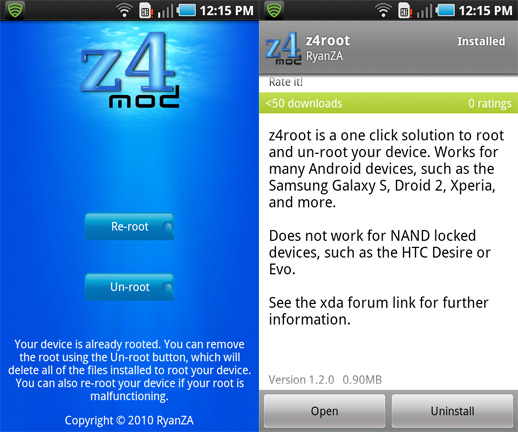 যা করতে হবে ঃ
Setting > Applications > Development > USB Debugging সাইন করে দিন।
অ্যাপটা ফোন ইন্সটল করে চালু করুন।
তারপর Temporary Root প্রেস করুন।
যা করতে হবে ঃ
Setting > Applications > Development > USB Debugging সাইন করে দিন।
অ্যাপটা ফোন ইন্সটল করে চালু করুন।
তারপর Temporary Root প্রেস করুন।
 আপনার ফোন Restart হবে এবং আপনি Superuser নামে একটি অ্যাপ দেখতে পাবেন।
যদি Superuser অ্যাপ টা আসে, তাহলে z4root চালু করে Permanent Root করে নিন।
আশাকরি সবাই পেরেছেন। কোন সমস্যা হলে কমেন্ট করেন।
আপনার ফোন Restart হবে এবং আপনি Superuser নামে একটি অ্যাপ দেখতে পাবেন।
যদি Superuser অ্যাপ টা আসে, তাহলে z4root চালু করে Permanent Root করে নিন।
আশাকরি সবাই পেরেছেন। কোন সমস্যা হলে কমেন্ট করেন।








